ポータブルワイヤレスサーバー WG-C20
東芝 レグザサーバーの録画番組のおでかけいつでも視聴
東芝 レグザサーバーに録りためた録画番組をSeeQVault対応 microSDHCメモリーカードへダビングし、ポータブルワイヤレスサーバーを使用してスマートフォンやタブレットで再生する方法をご紹介します。
■DBR-T560/T550/Z520/Z510をお使いのお客様へ
DBR-T560/T550/Z520/Z510に録画した番組をiOS機器で再生する場合、またはUSBケーブル接続にて番組をダビングする場合、事前に本体ファームウェアを最新版へ更新してください。
ファームウェアの更新手順についてはレグザサーバーの取扱説明書をご確認ください。
用意するもの
SeeQVault対応 microSDHCメモリーカード
「おでかけいつでも視聴」に対応した録画機器
東芝 レグザサーバー(DBR-M590/T560/T550/Z520/Z510)
「おでかけいつでも視聴」に対応した再生機器
スマートフォン/タブレットなど
準備をする
① 「File Manager」アプリをインストールしてください。
Google PlayまたはApp Storeで「Sony File Manager![]() 」を検索してインストールしてください。
」を検索してインストールしてください。
- * 「File Manager」アプリはネットワーク設定をする際に必要となります。
- * NFC対応スマートフォン/タブレットをお持ちの方は、以下のページをご参照ください。お使いのスマートフォン/タブレットがNFCに対応しているかは、スマートフォン/タブレットの取扱説明書でご確認ください。
② DTCP-IP対応プレイヤー(再生用アプリ)をインストールしてください。
SeeQVault対応microSDHCメモリーカードへダビングしたビデオタイトルをお使いのスマートフォン/タブレットで再生するために、DTCP-IP対応プレイヤーをインストールしてください。
動作確認済みのDTCP-IP対応プレイヤーは、以下のページをご参照ください。
① ポータブルワイヤレスサーバーの電源を入れてください。
- * 電源ボタンを3秒以上押すと、ポータブルワイヤレスサーバーの電源が入り、バッテリー表示ランプが点灯します。
無線LAN起動中は、無線LAN表示ランプが点滅し、起動が完了すると点灯に切り替わります。

② お使いのスマートフォン/タブレットの設定メニューからWi-Fiネットワーク一覧画面を開いてください。
- * NFC対応スマートフォン/タブレットをお持ちの方は、以下のページをご参照ください。
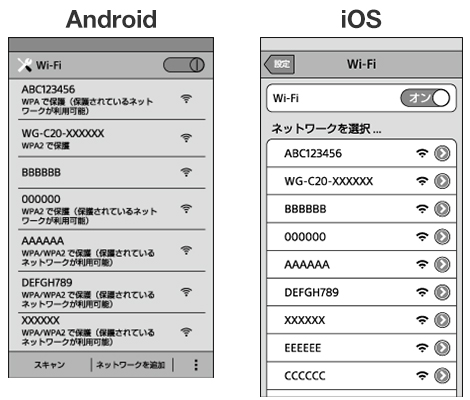
③ 「WG-C20-xxxxxx」をタップしてください。
お使いのスマートフォン/タブレットとポータブルワイヤレスサーバーが無線LANで接続されます。
- * 「xxxxxx」はMACアドレスの下6桁になります。
MACアドレスはポータブルワイヤレスサーバーの背面に記載されています。

① お使いのスマートフォン/タブレットにインストールした「File Manager![]() 」アプリを起動してください。
」アプリを起動してください。
② 「セキュリティ」をタップしてください。
- Android:
- ホーム画面で
 (*) - 「セキュリティ」- 「セキュリティ」をタップしてください。
(*) - 「セキュリティ」- 「セキュリティ」をタップしてください。 - iOS:
- ホーム画面で
 - 「セキュリティ」- 「セキュリティ」をタップしてください。
- 「セキュリティ」- 「セキュリティ」をタップしてください。
- * 一部のAndroid機器では「
 」が画面に表示されないので、代わりに画面外側のメニューキーを押してください。
」が画面に表示されないので、代わりに画面外側のメニューキーを押してください。
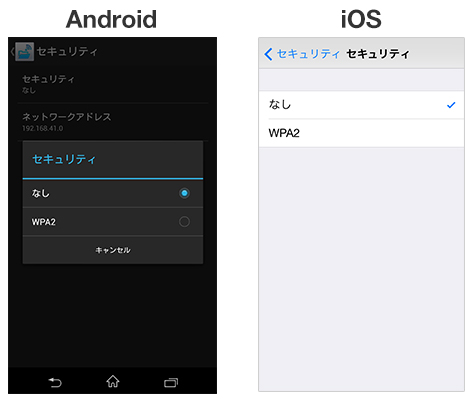
③ 「WPA2」をタップしてください。
④ 8〜63文字のお好きな英数字のパスワードを入力し、「OK」または「完了」をタップしてください。
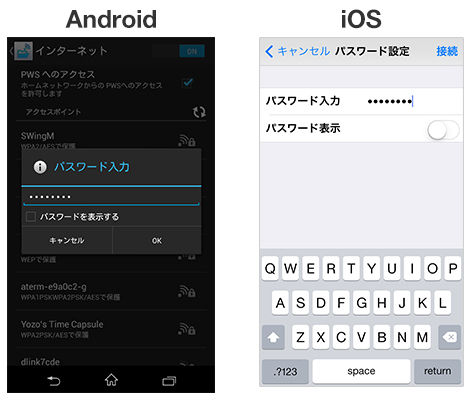
⑤ ポータブルワイヤレスサーバーが再起動します。
- * 無線LAN表示ランプが点滅から点灯に変わったら再起動完了です。

⑥ 無線LAN接続が切断されるので、再度お使いのスマートフォン/タブレットとポータブルワイヤレスサーバーを無線LANで接続してください。
手順![]() の②〜③と同様のステップで、再度お使いのスマートフォン/タブレットとポータブルワイヤレスサーバーを、無線LANで接続してください。
の②〜③と同様のステップで、再度お使いのスマートフォン/タブレットとポータブルワイヤレスサーバーを、無線LANで接続してください。
手順![]() の③でパスワード入力画面が出ますので、設定したパスワードを入力してください。
の③でパスワード入力画面が出ますので、設定したパスワードを入力してください。
録画したTV番組をダビングする
録画した番組をダビングする手順は、以下の2通りの手順のうち、どちらかを行なってください。
- * DBR-Z520/Z510をお使いの場合、本体にSDカードスロットを持たないため、レグザサーバーのSDカードスロット経由によるダビングはできません。
■レグザサーバーのSDカードスロット経由でダビングする
ダビングの操作方法についてはレグザサーバーの取扱説明書をご参照ください。
■レグザサーバーの背面USB端子にポータブルワイヤレスサーバーを接続してダビングする
ポータブルワイヤレスサーバーの電源が入っている場合は、電源を切ってからUSBケーブルを接続してください。
ダビングの操作方法についてはレグザサーバーの取扱説明書をご参照ください。
SeeQVault対応 microSDHCメモリーカードにダビングした録画番組をスマートフォン/タブレットで再生する
■DTCP-IP対応プレイヤーでビデオタイトルを再生する場合
「準備をする」の手順![]() の①〜③の手順をご参照ください。
の①〜③の手順をご参照ください。
ダビングしたビデオタイトルを再生可能なプレイヤー(アプリ)については、以下の互換対応情報をご確認ください。
プレイヤーの使い方については、各アプリの使い方をご参照ください。